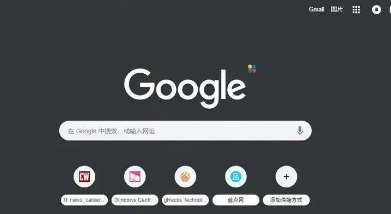详情介绍
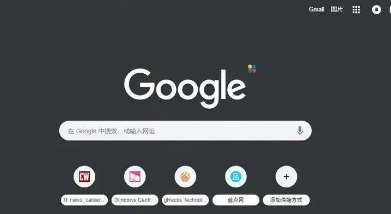
在谷歌浏览器中优化标签页的加载速度,可以有效提升浏览体验,节省时间。以下是一些实用的方法:
一、合理管理标签页数量
过多的标签页同时打开会占用大量系统资源,导致浏览器运行缓慢。尽量保持只打开当前需要的标签页,定期关闭不再使用的标签页,释放内存和处理器资源,让浏览器能够更快速地加载新的标签页内容。例如,当完成一个网页的浏览后,若不需要再查看该页面,就及时将其关闭。
二、清除缓存和浏览历史
1. 缓存的作用与清理:浏览器缓存虽然能加快部分网页的加载速度,但长期积累会使缓存数据变得庞大且可能包含一些无效或过期的数据,反而影响加载效率。定期清理浏览器缓存,可确保浏览器每次加载的都是最新的网页内容。在谷歌浏览器中,点击右上角的三个点,选择“更多工具”-“清除浏览数据”,在弹出的窗口中选择要清除的缓存时间范围(如“全部时间”),然后点击“清除数据”。
2. 浏览历史的清理:浏览历史记录也会占用一定的存储空间,并且过多的历史记录可能会干扰浏览器对常用网站的识别和加载。同样在“清除浏览数据”界面,勾选“浏览历史记录”选项并清除。
三、禁用不必要的扩展程序
许多用户会安装各种浏览器扩展程序来增加功能,但过多的扩展程序会在后台运行,消耗系统资源,从而影响标签页的加载速度。进入谷歌浏览器的“扩展程序”页面(点击右上角的三个点,选择“更多工具”-“扩展程序”),仔细审查已安装的扩展程序,对于不常用或不必要的扩展,点击“移除”按钮将其卸载。只保留真正需要且对浏览有实际帮助的扩展程序,如广告拦截器等。
四、优化网络设置
1. 检查网络连接稳定性:不稳定的网络连接会导致网页加载缓慢甚至失败。确保电脑连接到稳定、高速的网络,如有线网络优先于无线网络,或者尽量靠近无线路由器以获得更强的信号。可以通过测试其他网站或应用程序的加载速度来判断网络是否正常。
2. 调整网络参数:在谷歌浏览器中,点击右上角的三个点,选择“设置”,然后在搜索栏中输入“网络”,可对网络相关参数进行调整。例如,启用“预测网络行为”功能,浏览器会根据用户的浏览习惯预先加载一些可能需要的资源,提高后续网页的加载速度;还可以尝试调整“每标签页最大倾斜时间”等参数(具体参数含义和效果可能因版本而异),找到适合自己网络环境的设置。
五、使用硬件加速
现代浏览器通常支持硬件加速功能,可以利用计算机的图形处理单元(GPU)来加速网页的渲染过程。在谷歌浏览器的设置中(点击右上角的三个点,选择“设置”),滚动到底部,点击“高级”-“系统”,确保“使用硬件加速模式(如果可用)”选项已开启。不过,在某些情况下,硬件加速可能会导致问题,如出现显示异常或崩溃等,此时可以尝试关闭该功能。
通过以上这些方法,可以在一定程度上优化谷歌浏览器中标签页的加载速度,让用户能够更流畅地浏览网页。不同的电脑配置和使用场景可能需要对上述方法进行适当的调整和组合,以达到最佳效果。